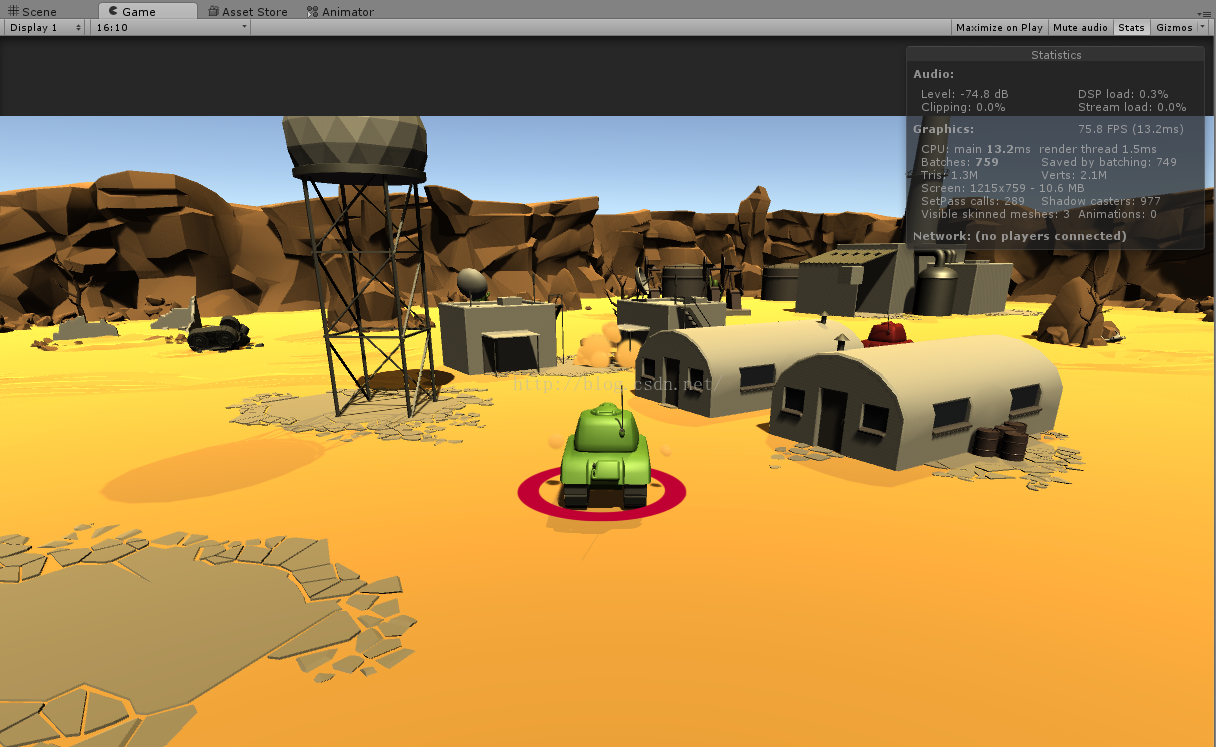【U3d】渲染統計視窗詳細介紹(Rendering Statistics Window)
本系列文章由CSDN
當執行一個U3D場景後,可以在介面右上方看到一個叫做"Status"的按鈕,點開它就會出現一個重疊介面顯示出實時統計資料,比如下圖這種樣子:
如果你是一名U3D開發新手,或者對此功能非常不熟悉,那麼你可能會在遊戲優化過程中遇到很多麻煩。接下來的篇幅著重講講該視窗的作用和必要的相關名詞解釋。
Statistics視窗,全稱叫做Rendering Statistics Window,即渲染統計視窗(或渲染資料統計視窗),視窗中羅列出關於聲音、影象、網路狀況等多種統計資訊
★FPS(Time per frame andFPS):
★CPU:獲取到當前佔用CPU進行計算的時間絕對值,或時間點,如果Unity主程序處於結束通話或休眠狀態時,CPU
time將會保
★Render thread:GPU渲染執行緒處理影象所花費的時間,具體數值由GPU效能來決定,
★Batches:即Batched Draw Calls,是Unity內建的Draw Call Batching技術。
首先解釋下什麼叫做“Draw
call”,CPU每次通知GPU發出一個glDrawElements(OpenGl中的圖元渲染函式)或者 DrawIndexedPrimitive(DirectX中的頂點繪製方法)的過程稱為一次Draw
call,一般來說,引擎每對一個物體進行一次DrawCall,就會產生一個Batch,這個Batch裡包含著該物體所有的網格和頂點資料,當渲染另一個相同的物體時,引擎會直接呼叫Batch裡的資訊,將相關頂點資料直接送到GPU,從而讓渲染過程更加高效,即Batching技術是將所有材質相近的物體
對於含有多個不同Shader和Material的物體,渲染的過程比較耗時,因為會產生多個Batches。每次對物體的材質或者貼圖進行修改,都會影響Batches裡資料集的構成。因此,如果場景中有大量材質不同的物體,會很明顯的影響到GPU的渲染效率。這裡說幾點關於Batches優化相關的方案(突然感覺到跑題了✧ (≖ ‿ ≖)✧)~~~ )
- 雖然Unity引擎自帶Draw Call Batching技術,我們也可以通過手動的方式合併材質接近的物體;
- 儘量不要修改Batches裡物體的Scale,因為這樣會生成新的Batch。
- 為了提升GPU的渲染效率,應當儘可能的在一個物體上使用較少的材質,減少Batches過多的開銷;
- 對於場景中不會運動的物體,考慮設定Static屬性,Static宣告的物體會自動進行內部批處理優化。
★Verts:攝像機視野(field of view)內渲染的頂點總數。
★Tris: 攝像機視野(field of view)內渲染的的三角面總數量。
、
關於Tris和Verts,突然想到一些問題,這裡需要多嘴說幾句:
◆ Camera的渲染效能受到Draw calls的影響。之前說過,對一個物體進行渲染,會生成相應的Draw call,處理一個Draw Call的時間是由它上邊的Tris和Verts數目決定。儘可能得合併物體,會很大程度的提高效能。舉個很簡單例子,比如場景一種有1000個不同的物體,每個物體都有10個Tris;場景二中有10個不同的物體,每個物體有1000個Tris。在渲染處理中,場景一中會產生1000個Draw Calls,它的渲染時間明顯比場景二慢。
◆ Unity stats 檢視中的 Tris 和 Verts 並不僅僅是視錐中的梯形內的 Tris 和 Verts,而是Camera中 field of view所有取值下的tris和verts,換句話說,哪怕你在當前game檢視中看不到這個 cube,如果當你把 field of view調大到 179 過程中都看不到這個cube,stats面板才不會統計,GPU才不會渲染,否則都會渲染,而且unity不會把模型拆分,這個模型哪怕只有1個頂點需要渲染,unity也會把整個模型都渲出來。(參考自Mess的)
◆之前有童鞋問過我,新建一個空的場景,裡邊沒有新增任何物體,為什麼Status面板上顯示有1.7k Tris以及5.0kVerts。這是因為空的場景自帶預設的天空盒。點選Windows---Lighting開啟Lighting下的Scene面板,把Skybox裡的材質設為空,比如像我下圖這樣:
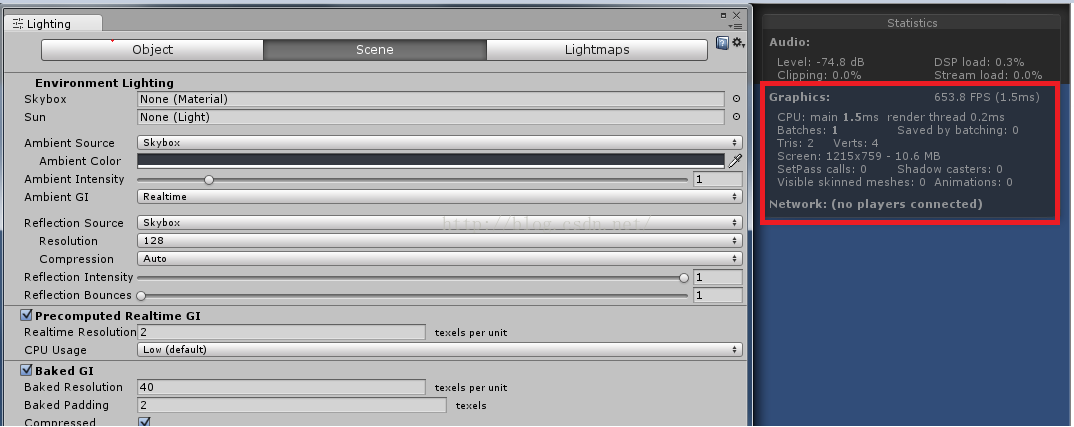
可以看到,場景中的Tris數量變為2,Verts數量變為了4,這是由於攝像機存在的關係,刪掉它,你就會發現Tris 和 Verts 都變為0了。
★Screen:獲當前Game螢幕的解析度大小,後邊的2.1MB表示總的記憶體使用數值。
★SetPass calls:又碰到一個神奇的詞“SetPass calls”。如果你是一個Unity的老使用者,你可能會注意到原來的Stats面板的第一項是“Draw calls”,然而到了Unity5.X版本,Stats上沒有了“Draw calls”,卻多出來一項”SetPass calls“,那麼這個玩意到底是做什麼的???(你猜.... )← ←!
感覺又要說一大堆東西了.....之前有講到Batches,比如說場景中有100個gameobject,它們擁有完全一樣的Material,那麼這100個物體很可能會被Unity裡的Batching機制結合成一個Batch。所以用“Batches”來描述Unity的渲染效能是不太合適的,它只能反映出場景中需要批處理物體的數量。那麼可否用“Draw calls”來描述呢?答案同樣是不適合。每一個“Draw calls”是CPU傳送個GPU的一個渲染請求,請求中包括渲染物件所有的頂點引數、三角面、索引值、圖元個數等,這個請求並不會佔用過多的消耗,真正消耗渲染資源的是在GPU得到請求指令後,把指令傳送給對應物體的Shader,讓Shader讀取指令並通知相應的渲染通道(Pass)進行渲染操作。
我的上篇博文【U3D】進入shader程式設計的世界裡有簡單介紹過Shader,不懂的童鞋可以去看看。接著上邊的問題進行說明,場景上有1個gameobject,希望能顯示很酷炫的效果,它的Material上帶有許多特定的Shader。為了實現相應的效果,Shader裡或許會包含很多的Pass,每當GPU即將去執行一個Pass之前,就會產生一個“SetPass call”,因此在描述渲染效能開銷上,“SetPass calls”更加有說服力。
★Shadow casters:表示場景中有多少個可以投射陰影的物體,一般這些物體都作為場景中的光源。
★visible skinned meshed:渲染面板網格的數量。
★Animations:正在播放動畫的數量。
目前渲染統計視窗的引數就只有這些,如果你想了解更多的渲染資訊,可以開啟Unity的Profiler視窗(右鍵--AddTab---Profiler),這兒你可以獲取到更多的渲染資料,比如“Draw Calls”、"VBO Totals"、"VB Uploads"等等,還能實時觀察CPU、記憶體和音訊的使用情況。
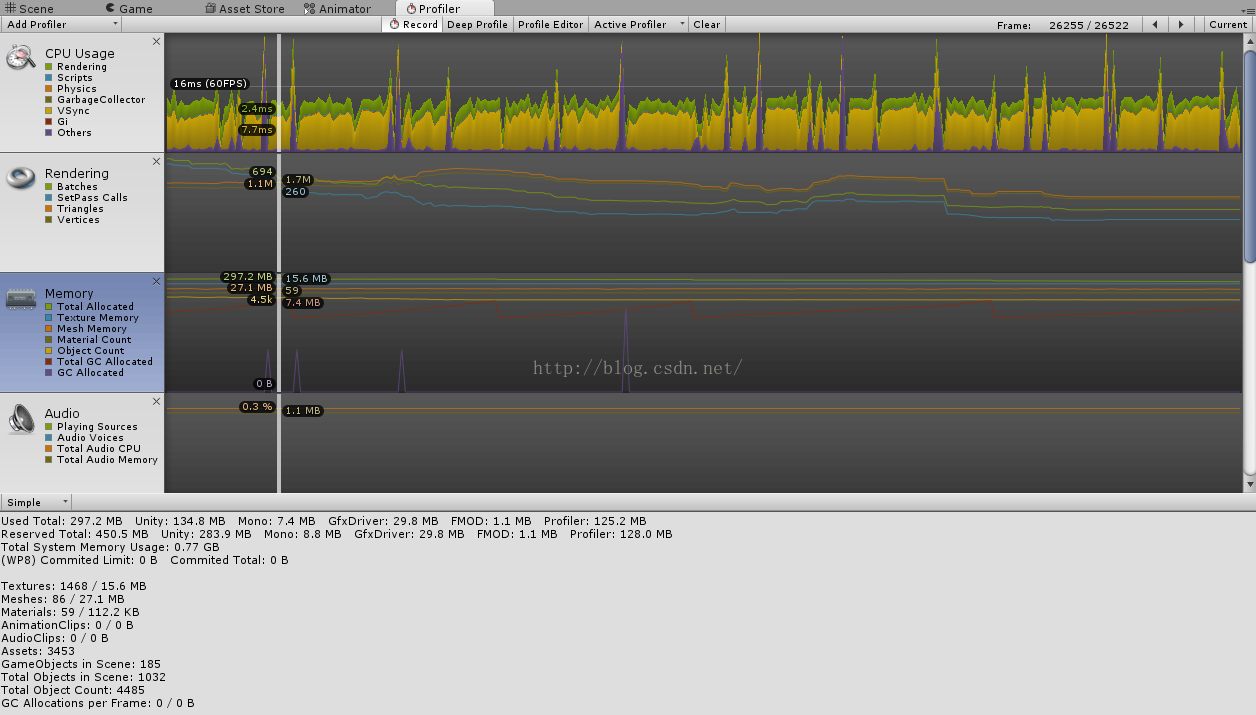 今天就先寫這麼多,看完留個讚唄~\(≧▽≦)/~.....碎覺碎覺~~~
今天就先寫這麼多,看完留個讚唄~\(≧▽≦)/~.....碎覺碎覺~~~